在现代科技发展的今天,无线音乐已成为我们生活中必不可少的一部分。蓝牙耳机作为一种便捷的无线音频设备,使用越来越广泛。然而,很多人可能对于如何将蓝牙耳机连接到台式电脑上感到困惑。本文将详细介绍使用简单步骤实现蓝牙耳机与台式电脑的连接,并让你快速享受无线音乐体验。
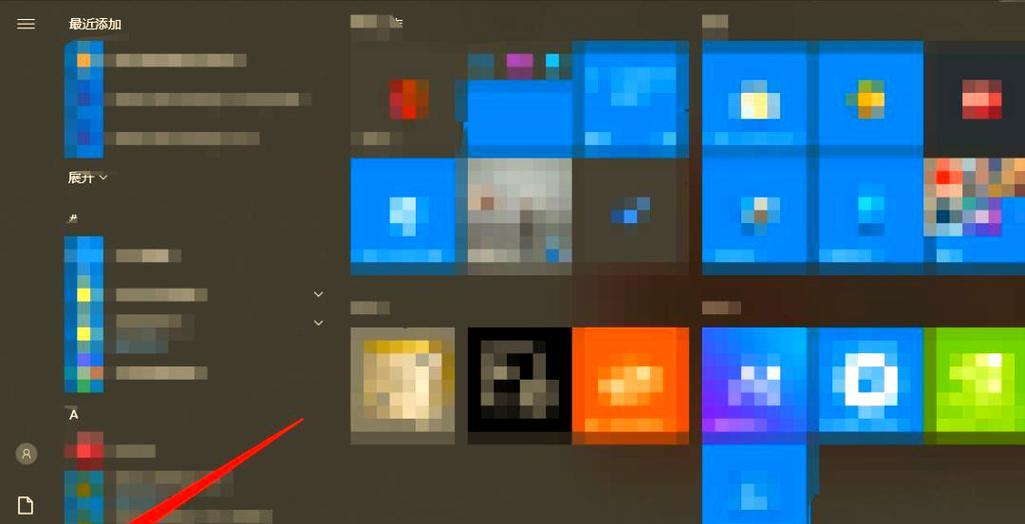
一:了解蓝牙耳机和台式电脑的兼容性(标题)
蓝牙耳机和台式电脑之间的连接是基于蓝牙技术的,因此首先需要确保你的台式电脑具备蓝牙功能,如果没有的话,你需要先购买一个蓝牙适配器。
二:打开台式电脑的蓝牙功能(标题)
在连接蓝牙耳机之前,需要确保你的台式电脑的蓝牙功能已经打开。你可以在电脑的设置菜单中找到蓝牙选项,并选择打开蓝牙。

三:打开蓝牙耳机的配对模式(标题)
蓝牙耳机通常有一个配对按钮或开关,你需要按下该按钮或开关,使其进入配对模式。一般情况下,耳机会发出蓝色的指示灯,表示它已经进入了配对模式。
四:在台式电脑上搜索可用设备(标题)
打开台式电脑的蓝牙设置后,你可以点击“搜索设备”按钮来搜索可用的蓝牙设备。稍等片刻,你的蓝牙耳机应该会出现在设备列表中。
五:选择并连接蓝牙耳机(标题)
在设备列表中找到你的蓝牙耳机后,点击它的名称来连接。一般情况下,连接过程可能需要输入配对码或确认码。根据耳机的说明书,输入相应的码或按下确认键来完成连接。

六:设置默认音频输出设备(标题)
连接成功后,你需要设置将音频输出到蓝牙耳机而不是内置扬声器。在台式电脑的设置菜单中,选择“声音”选项,并将默认音频输出设备设置为蓝牙耳机。
七:测试蓝牙耳机连接(标题)
连接完成后,你可以播放一段音乐或视频来测试蓝牙耳机是否正常工作。如果你能听到声音,那么恭喜你,你已成功连接蓝牙耳机到台式电脑。
八:解决连接问题(标题)
如果在连接过程中遇到问题,你可以尝试重新启动蓝牙耳机和台式电脑,并重新进行以上步骤。确保蓝牙耳机的电量充足也是很重要的。
九:蓝牙耳机的使用限制(标题)
虽然蓝牙耳机给我们带来了很多方便,但是也有一些使用限制。比如,蓝牙连接距离有限,一般在10米左右。信号障碍物也可能影响连接质量。
十:其他蓝牙设备的连接(标题)
通过以上步骤,你已经掌握了将蓝牙耳机连接到台式电脑的技巧。同样的方法也适用于连接其他蓝牙设备,如音箱、键盘等。只需按照相应的步骤操作即可。
十一:蓝牙耳机的维护和保养(标题)
为了保持蓝牙耳机的正常工作,你需要定期清洁它们,避免水或其它液体进入耳机内部。此外,及时充电也是保持蓝牙耳机性能的关键。
十二:蓝牙耳机与台式电脑的潜在问题(标题)
尽管蓝牙耳机和台式电脑可以很好地配合使用,但仍然存在一些潜在问题。如连接不稳定、音频延迟等。在购买蓝牙耳机前,可以查看用户评价和专业评测来选择适合的产品。
十三:蓝牙耳机的技术发展(标题)
蓝牙技术在不断发展和改进,新一代的蓝牙耳机可能拥有更长的续航时间、更稳定的连接和更高的音频质量。随着科技的进步,我们将会看到更多更智能的蓝牙耳机问世。
十四:蓝牙耳机在生活中的应用(标题)
除了连接到台式电脑,蓝牙耳机还可以连接到智能手机、平板电脑、电视等设备上。无论是日常通话还是娱乐,蓝牙耳机都能为我们带来更便捷的音频体验。
十五:(标题)
通过本文介绍的简单步骤,你已经学会了如何将蓝牙耳机连接到台式电脑上。只需按照以上步骤进行操作,就可以轻松地享受无线音乐的乐趣。同时,记得定期保养和维护你的蓝牙耳机,以确保其长时间稳定运行。祝你享受愉快的音乐时光!


